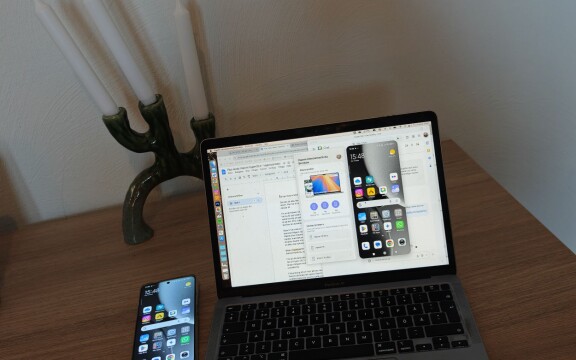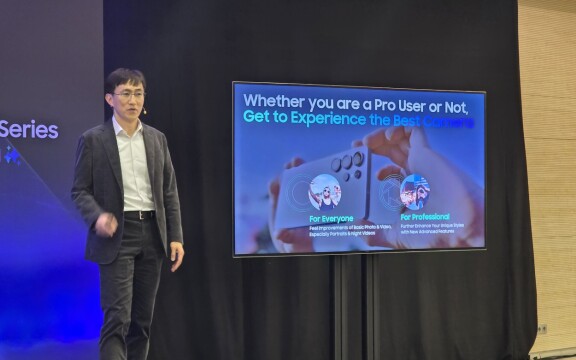-
PLUS
8 smarta tips för Google Foto – Ta kontroll över bilderna i påsk
-
PLUS
Krönika: Nej AI, jag vill inte vara din kompis eller partner
-
PLUS
Kommentar: Hindren som stoppar Tre
-
PLUS
Tips: 8 knep till Googles anteckningsapp Keep
-
PLUS
Apple Intelligence påminner mig om något betydligt bättre
-
PLUS
Mobils stora guide till Apple Intelligence i Iphone
-
PLUS
Krönika: Mobiltillverkare för första gången, igen
-
PLUS
11 tips: Google-appen som kan mycket mer än du tror
-
PLUS
Krönika: Google är bra på gratis men usla på att ta betalt
-
PLUS
Så kan Xiaomi-telefonen bli Mac-datorns och Iphones bästa vän
Tips
Så gör du en säkerhetskopia på din Whatsapp-historik
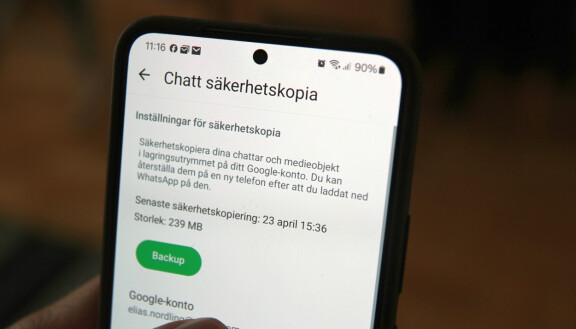
Om olyckan är framme och du blir av med din mobil blir du också av med din Whatsapp-historik. Om du inte har säkerhetskopierat.
Dina Whatsapp-meddelanden sparas normalt sett inte på någon server utan bara på din mobil. På det viset är Whatsapp mer likt SMS än chatt-tjänster som Messenger eller Google Chat. Det är bra ur sekretess-synpunkt, men risken är förstås att du blir av med alla dina meddelanden om något händer din mobil. För att förhindra det kan du göra en säkerhetskopia mot en molntjänst.
Du kan inte välja själv vilken molntjänst du säkerhetskopierar mot, har du en Androidmobil är det Google Drive, har du en Iphone är det Icloud, och i bägge fallen måste du synka mot samma konto som din mobil är inloggad på. Som standard är säkerhetskopieringen avstängd och du måste gå in i inställningarna och slå på den om du vill ha en säkerhetskopia.
För att aktivera säkerhetskopiering i Whatsapp trycker på Meny sedan Inställningar på Android (tre punkter) eller Inställningar i Iphone (kugghjulet). Välj Chattar och sedan Chatt Säkerhetskopia i inställningarna. Ange kontot som du ska säkerhetskopiera till.
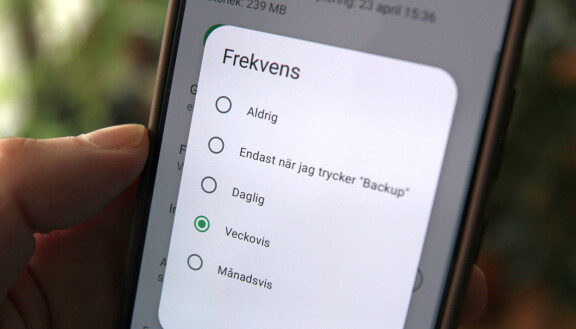
Du behöver ha tillräckligt mycket ledigt utrymme på Icloud eller Google Drive för att göra en säkerhetskopia, och du kan behöva prenumerera på betalversionen av dessa tjänster för att få plats med din kopia. Har du vänner som skickar mycket bilder och videor kan kopians storlek bli omfattande. Du ser i inställningarna för säkerhetskopiering hur stor den är. För att få den att ta mindre utrymme kan du välja att inte ta med videor i säkerhetskopieringen. Du väljer också om säkerhetskopiering ska ske automatiskt enligt schema och i så fall hur ofta, och om du ska använda mobildata för säkerhetskopieringen eller bara göra den när du har Wifi-uppkoppling. Du kan välja att backupen ska ske krypterat.
Om du skulle bli av med din mobil eller bli tvungen att återställa den kommer du när du installerar Whatsapp på nytt få frågan om du vill återställa din historik från säkerhetskopian. Detta kan du alltså göra även om det är på en ny mobil, och det är ett smidigt sätt att föra över din historik från en mobil till en annan. Så länge det är från Iphone till iphone eller från Android till Android. Längre ner förklarar vi hur du flyttar Whatsapp när du byter system.
Det här tipset kommer från en artikel med tips till Whatsapp som tidigare publicerats exklusivt för Plus-medlemmar på Mobil.se. Här kan du bli Plus-medlem och därmed få direkt tillgång till alla artiklar på Mobil.se och dessutom ta del av förmånliga erbjudanden och rabatter. Som plusmedlem så får du samlade tips och många andra fördjupande, vägledande artiklar. Hela artikeln hittar du här.